A gyakorlati munka 5
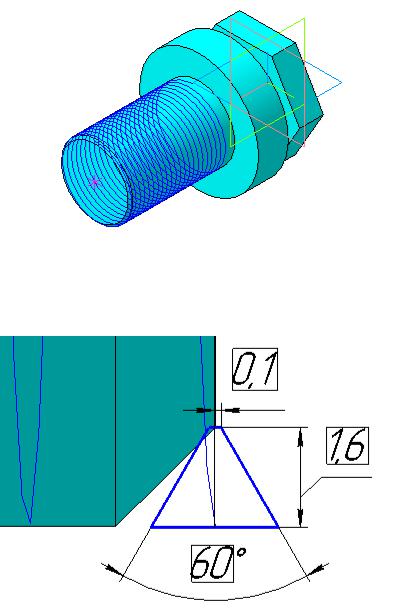
5.3. modellezés menet
Szál alkalmazásával szerkeszthetünk a kinematikus művelet (áttekintő mozog a menet egy útvonal mentén a spirál alakban). Ehhez kövesse az alábbi lépéseket:
∙ adja meg a részleteket YZX tájolását és izometria scroll végfelülete átmérője 48 mm;
∙ aktiválja panel görbék és vyberi-
Ezek a csoportok hengeres csavarvonal;
∙ állítsa be a paramétereket: A menetek száma 22. 3. lépés Fordított irányban. Jobb (a többi paraméter értéke 0);
∙ lapon állítsa az átmérő érték 48 és az Új elemre Object - spirál beépített (5.7 ábra.);
∙ megnyitása vázlat a gépen ZX, és ábrán látható. 5.8 (profil vázlat menet található, az alsó jobb oldali része a tengely) egymástól függetlenül Vázold szimmetrikus keresztmetszetét;
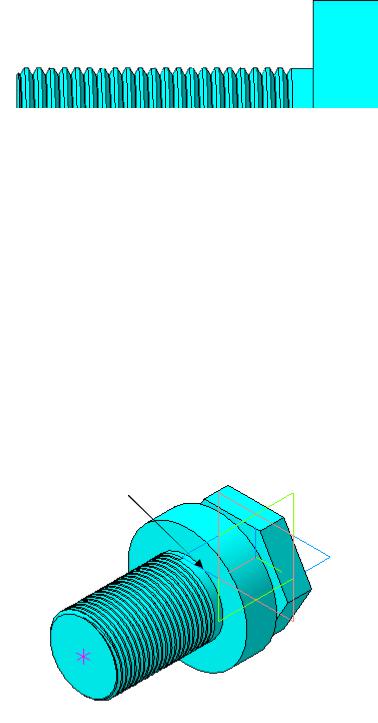
∙ zárja be a rajzot, és a parancs Vágjuk filmszerűen követik a menet (szakasz - Profil vázlat menet útját - spirál), elrejtse a spirál, és mentse a dokumentumot (Figure 5.9.).
5.4. Modellezése a furat és a középső lyuk
Ezután meg kell, hogy hozzon létre egy kör alakú megjelenése a menet könyvtár segítségével iránytű. Kövesse az alábbi lépéseket:
∙ a főmenüből, hívja a parancsot Könyvtár - Az állomás
dard termékek - Edit - Paste elemet;
∙ ablak Könyvtár standard termékek nyitott ág
Groove a menet exit - barázda metrikus menetek, és dupla kattintással egy elemet
Hornyolása GOSZT 10549-80 kültéri metrikus menettel;
∙ A Tulajdonságok terület, aktiválja Select kör-
Loe szélét. pont egy él (5.10 ábra.), és létrehozása parancsot objektumra;
∙ ablak Könyvtár standard termékek beállított 1-es típusú barázdák normál szélességű. A menetemelkedés a 3 mm-es. Számos átmérőjű 1 és kattintson az Apply gombra - beépített horony (ábra 5.11.);
∙ megszakítja parancsot, majd mentse a fájlt.
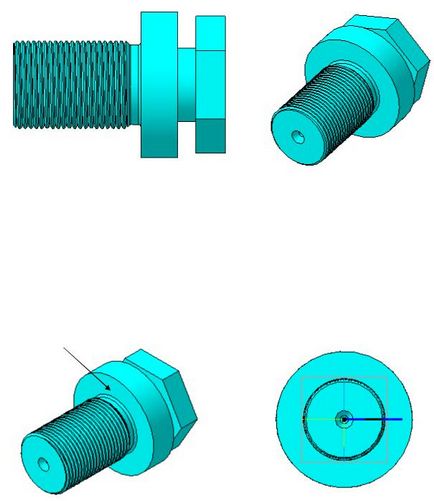
Magát a könyvtár standard termékek
építeni egy központi lyuk GOST 14034-74 Form paraméterrel
A lyuk átmérője 5 mm (ábra. 5.12). Mivel a kezdeti felületi adja meg a végfelülete részei a legördülő menüben, állítsa be a helymeghatározási módot körkörös borda központ. pont egy él
és kattintson a Objektum létrehozása gombra; tovább pontosítja a méret a lyuk átmérője, majd kattintson az Alkalmaz gombra a párbeszédablakban. Elrejtse a kiegészítő szolgáltatások és mentse a dokumentumot.
5.5. Modellezés hullámok háló
Net hullámosítás jön létre körkörös tömb. Először meg kell építeni egy bevágás által pálya mentén elmozduló vázlatot. Létrehozása szükséges kiegészítő építmények. Kövesse az alábbi lépéseket:
∙ nyit egy vázlatot a sík felület (ábra 5.13.), Hozzon létre egy vízszintes vonal tetszőleges hosszúságú (ábra 5.14.) És zárja a vázlat;
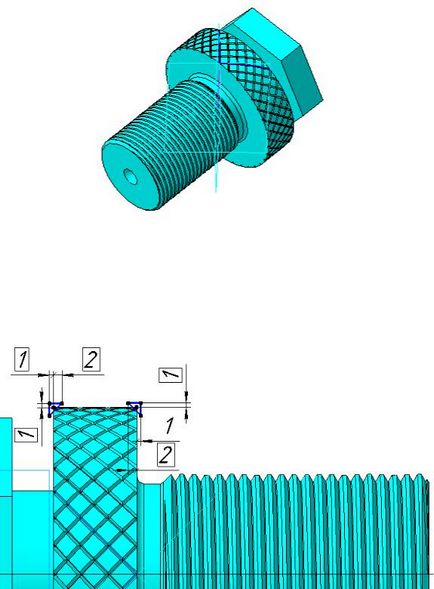
Hívás parancsot műveletek - Array elemek -According koncentráció
egy szigetelő rács és egymástól függetlenül építeni egy körben elrendezett 36 elemek (például a tömb X tengely tengely ki egy objektumok listáját - a kivágások). Az eredmény ábrán látható. 5.21.
Létrehozásához letörések végein a hornyolt síkok XY építésére egy vázlat, ábrán látható módon. 5,22 (egyenlő szárú háromszögek derékszögben a vertex). Ügyeljen arra, hogy hozzon létre egy vízszintes vonal középvonala stílusban. haladnak át a tengelyen a tengely.
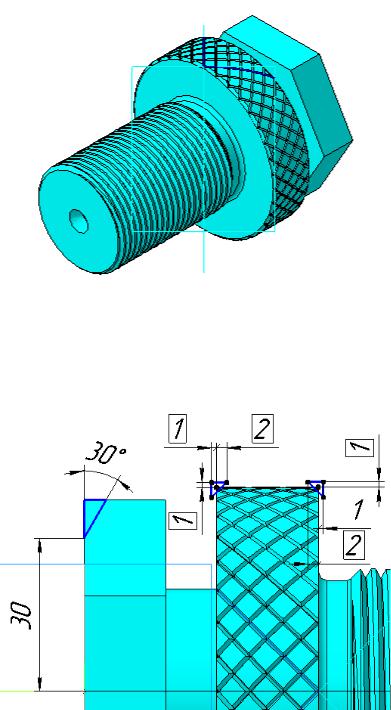
A vágott paranccsal forgás építeni letörések a széleit a hengeres felület (ábra. 5.23). Mentse el a dokumentumot.
Kattintson a jobb gombbal az utolsó miniatűr épült a modell fa, válassza a Szerkesztés és dostroyte vázlat, ábrán látható. 5,24).
Zárjuk a vázlat (a modellben hozzá kell adni a hatszög facet felület). A végső modell a tengely ábrán látható. 5.1. követni Ko
Mandu View - elrejtése - minden járulékos létesítmények. menteni doku-
ment és azt mutatják, a tanár ellenőrzésre.